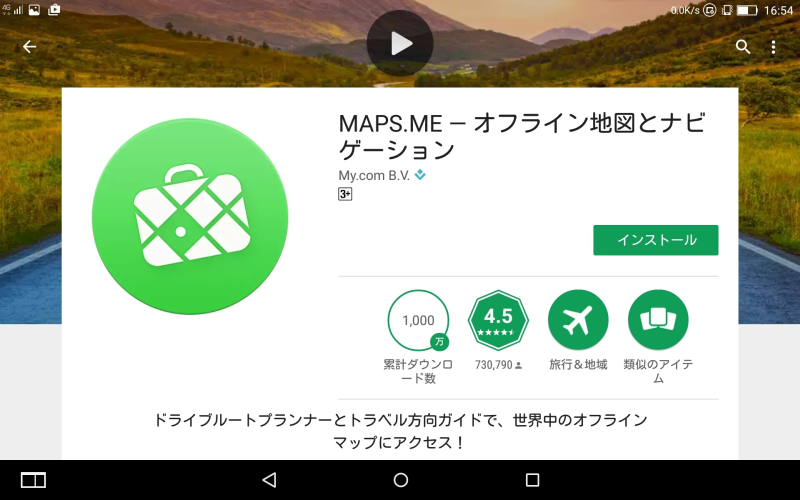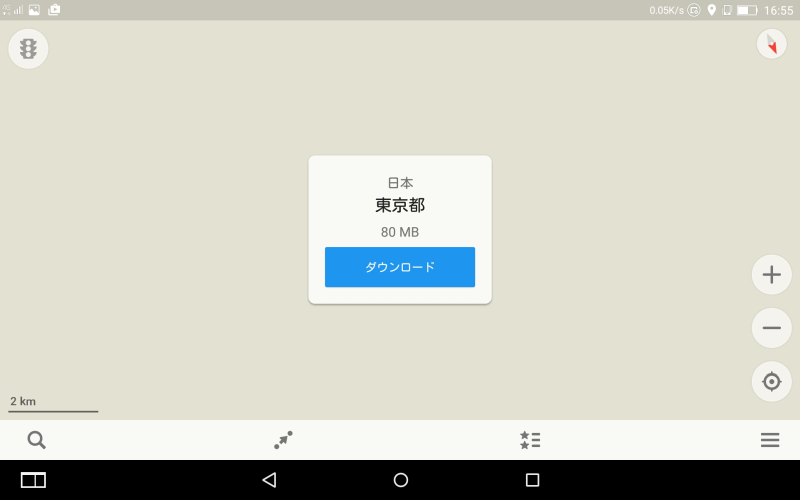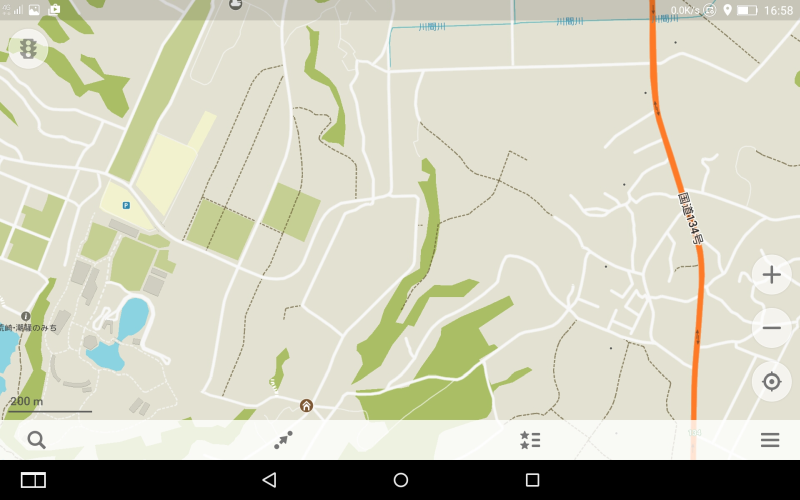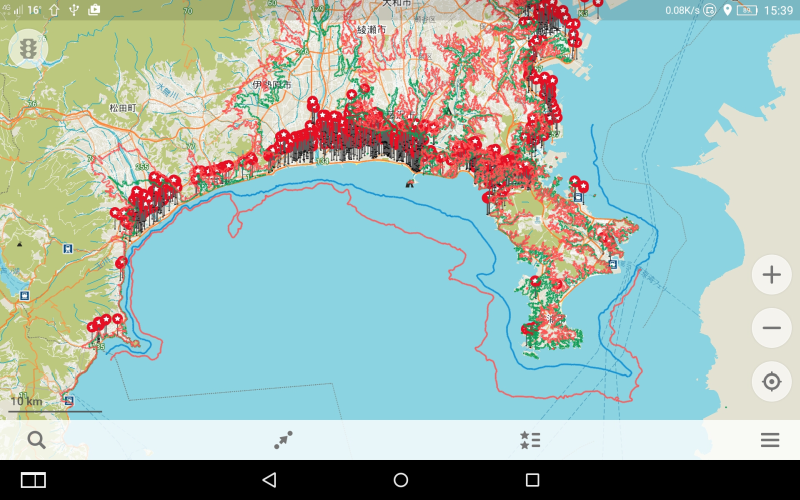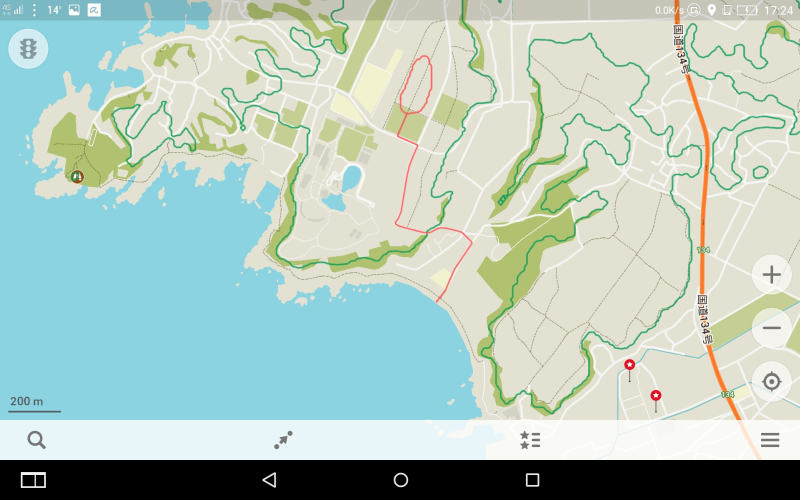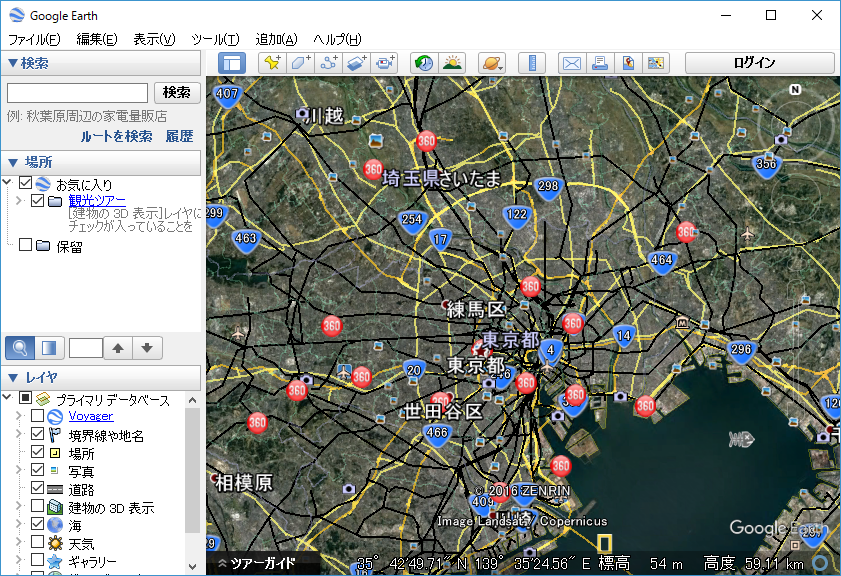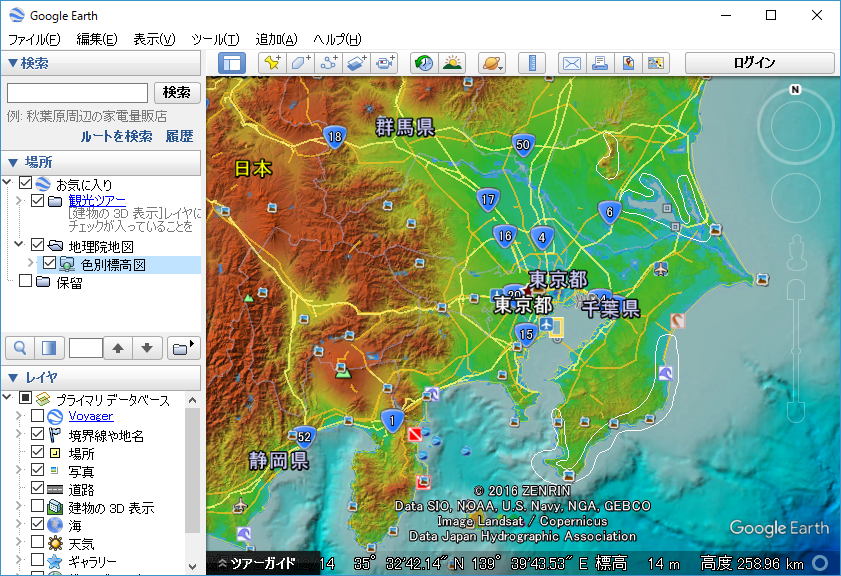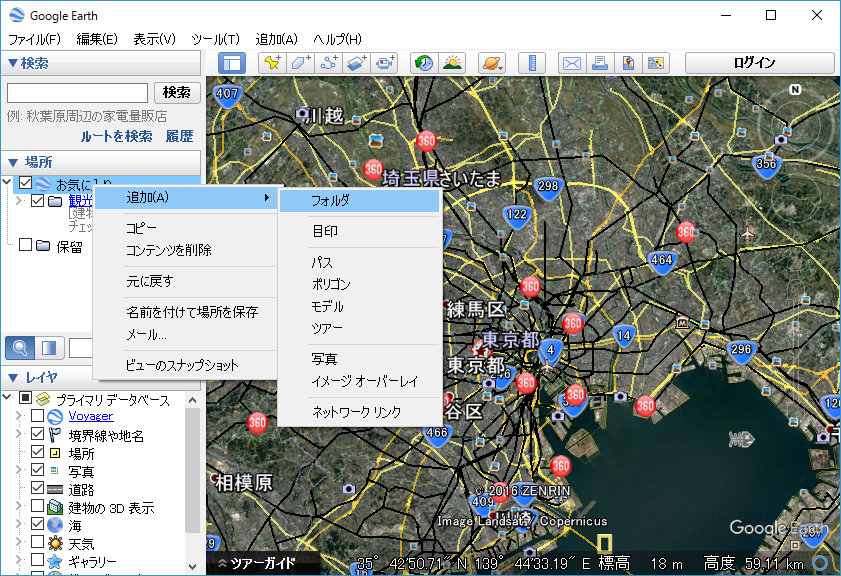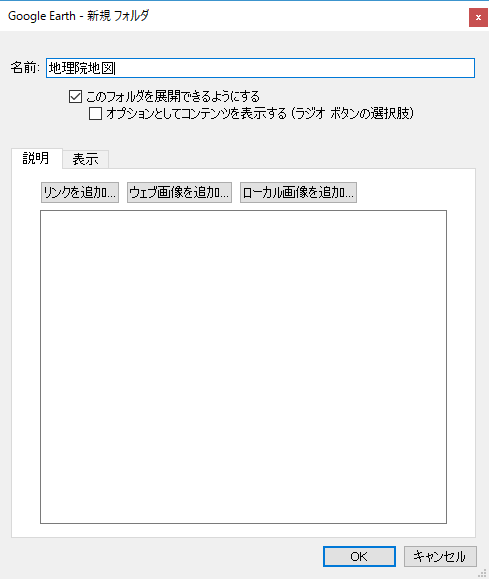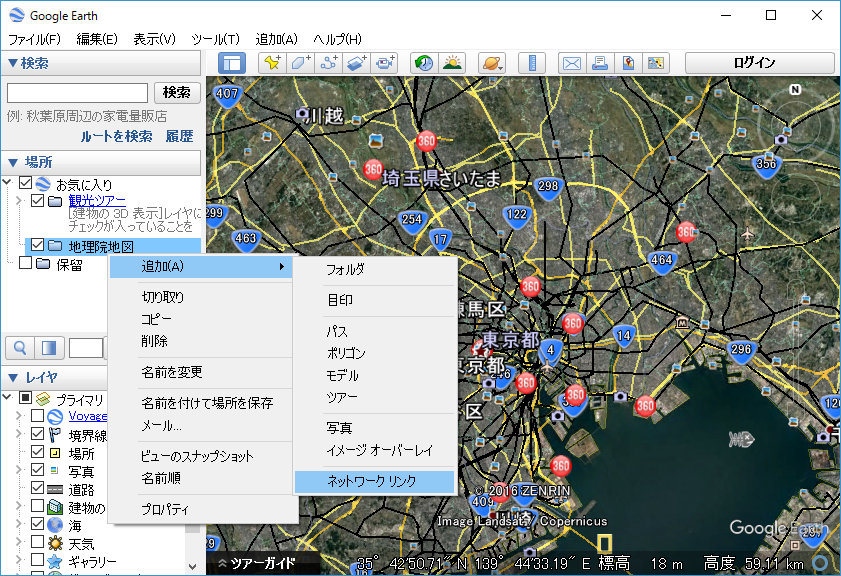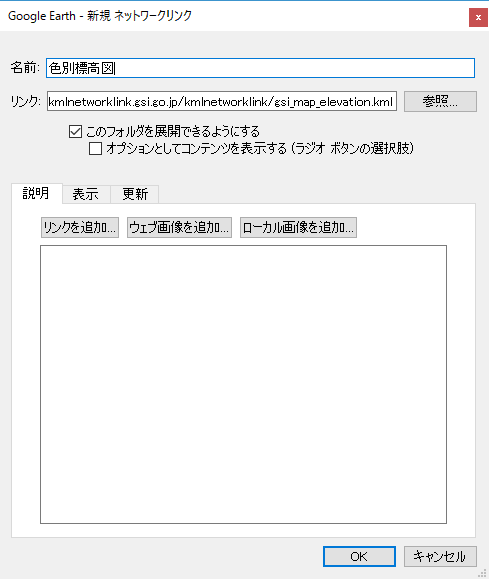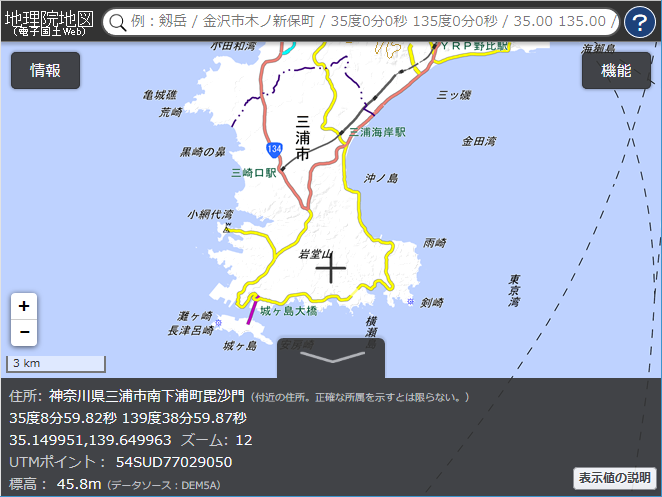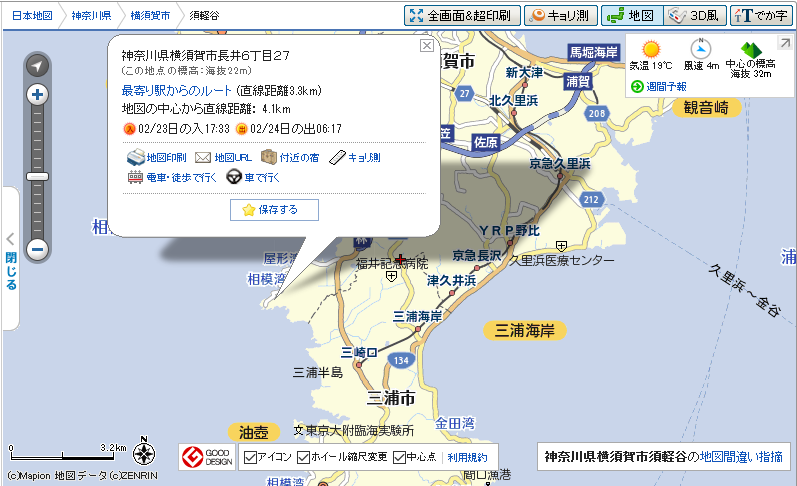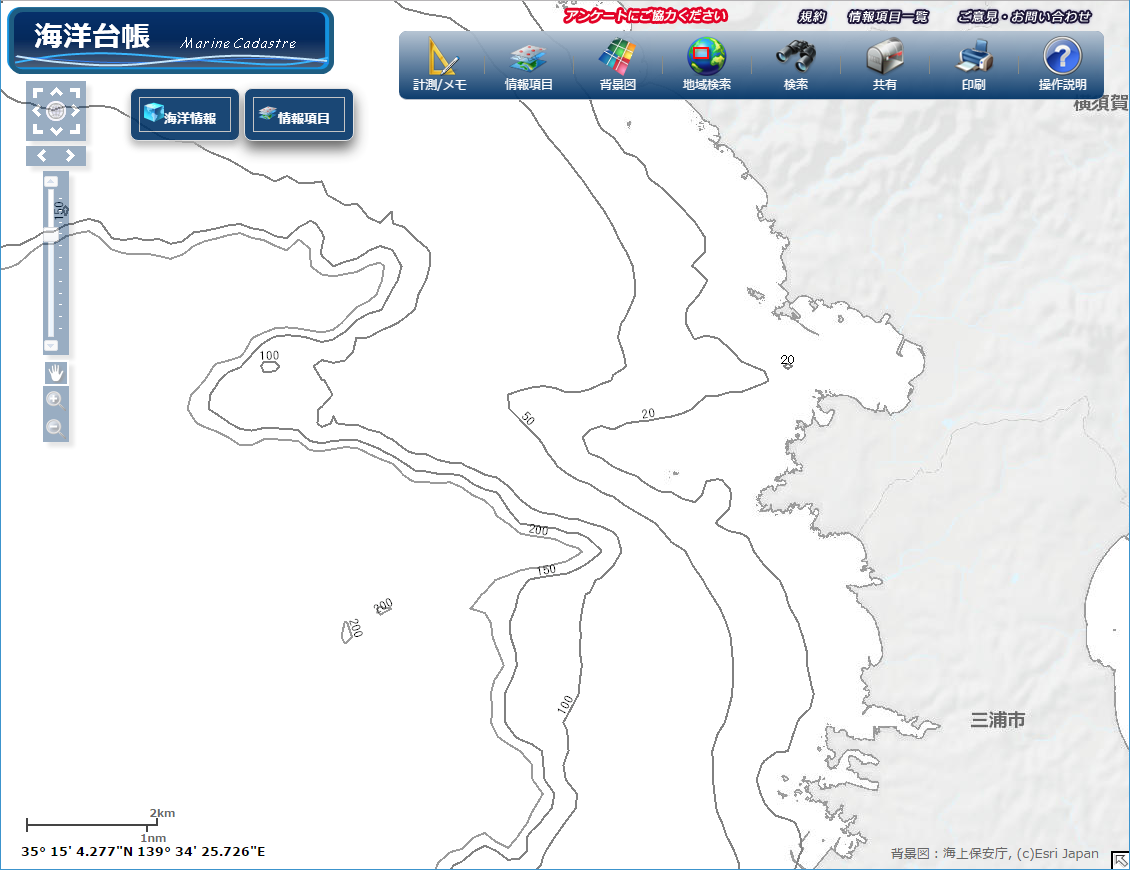シーカヤックの津波対策
6.役立つ知識 6.1 オフライン地図アプリによる避難支援 6.2 海抜の調べ方 6.2.1 Google Earth 6.2.2 Google Earthで色別標高地図を参照する 6.2.3 地理院地図 6.2.4 マピオン 6.2.5 その他の方法 6.3 水深の調べ方 6.3.1 海洋台帳 6.3.2 その他の方法 6.3 海での情報入手手段 6.4.1 地震発生を知る手段 6.4.2 津波警報・注意報を知る手段 6.4.3 海上避難後の情報入手手段
本章では,その他の有用な知識について記載します。
上へ戻る
津波到達時間が非常に短い以上,1分でも30秒でも早く避難する必要があります。その為には,地元以外でも避難ルートを把握したうえで漕ぐことが重要ですが,地図やGPSによるナビゲーションが必要な時もあると思います。Google Mapはナビゲーションをしてくれたり,避難場所や避難経路を書き込んだり出来る為大変有用です。しかし,地震発生時は通信障害が発生する可能性が高いです。そうなるとナビどころか地図を見ることすら出来なくなってしまいます。
対策として,オフラインでも使用出来る地図アプリの利用が有効なのではないかと思います。
正確に言うと,Google Mapがオフラインで使用出来るのではなく,Google Mapに自分で登録した情報をオフラインで利用可能な地図アプリに表示する方法です。
例として,Maps.meというアプリの導入方法を記載しておきます。無料で利用でき,Android版とiOS版があります。他にも類似アプリはあると思いますので,お好みに応じて調べてみて下さい。
GoogleストアでMaps.meで検索して,インストールします。
起動すると白地図状態です。
地図をダウンロードしました。これでオフライン状態でもナビとして使用出来ます。
Google Mapに自分で書き込んだ情報は,KMLファイルでエクスポートして,スマホにコピーして下さい。スマホでKMLファイルをタップするとMaps.meにインポートされます。方法は7.2.1項を参考にして下さい。
下の画像の海岸から内陸(海抜40m地点)へ入っていく赤線が避難経路の記入例です。
iOSは分かりませんが,大きく違わないと思います。
上へ戻る
高台への避難計画を立てるのに必要な海抜(=標高)の調べ方です。色々ありますが,PCであれば,地理院地図「自分で作る色別標高図」が一番良いと思います。
一番便利ですが,精度はあまり高く無いようです。
Google Earth Proのインストーラをダウンロードします。Google Earth (Top→Earthのバージョン→Google Earthプロ(パソコン用))
インストールします。
マウスホイールで地図を拡大し,知りたい場所にマウスカーソルを乗せると,Window右下にその場所の標高が表示されます。
上へ戻る
国土地理院発行の色別標高図を導入すると,下記のような標高で色分けされた地図を参照することが出来ます。地形を視覚的に把握するのに適しています。
手順(Windows):
国土地理院にアクセスして,地理院地図KMLデータのURLを確認します。
国土地理院 地理院地図KMLデータ
Google Earthを起動し,Window左上の場所ペイン(ツリー)内の[お気に入り]を右クリック→[追加]→[フォルダ]をクリック。新規フォルダWindowが開きます。
[名前]に 地理院地図 と入力し,OKで閉じます。
ツリーに追加された[地理院地図]フォルダを右クリック→[追加]→[ネットワークリンク]をクリック。新規ネットワークリンクWindowが開きます。
上側の[名前]に 色別標高図 と入力し,[リンク]に手順1のURLを入力し,OKで閉じます。
色別標高図が表示されました。表示されない場合は,左上のツリーに追加された色別標高図の左側のチェックが入っているか確認して下さい。
標準地図も色別標高図と同じ手順で追加します。
上へ戻る
国土交通省 国土地理院が公開しているシステムです。精度は一番高そうです。
精度に関しては,ヘルプ→標高について に詳しく記載されています。地域によって異なりますが,多くの地域で0.7m以内,一部地域では5.0m以内です。
地理院地図 にアクセスします。画面下部のΛマークをクリック
画面中央の十字マークを調べたい場所に合わせると,画面下部に標高が表示されます。
また,「自分で作る色別標高図」という機能があり,任意の標高で色分けすることが出来ます。下図のように10m毎に色分けすれば微細な地形を可視化出来る為,Google Earthで表示する色別標高図よりも避難場所を探しやすいです。使い方は下記動画をご参照下さい。
【地理院地図】台地・谷底、土地の小さな違いを知って防災行動に活かそう Chrome,Firefox (国土地理院・地理院地図チャンネル)
VIDEO
上へ戻る
精度はGoogle Earthより高そうです。
マピオン にアクセスして,地図を表示します。画面中央の十字マークを調べたい場所に合わせると,画面右上に標高が表示されます。
上へ戻る
津波ハザードマップに記載されている場合もあります。
地方自治体が独自のシステムで提供している場合もあります。
「わいわい防災マップ」 (横浜市)
利用規約を読んで,よろしければ[同意する]をクリック。
地図上をクリックすると,新規Windowが開きます。
地図を拡大していくと,地図上に数値が記載されているのが見えます。それが海抜です。
「津波避難マップ」 (静岡市)
利用条件を読んで,よろしければ[同意する]をクリック。
地図上をクリックすると,新規Windowが開きます。
画面左上の[レイヤ切替]をクリックし,[海抜]のラジオボタンをONにすると,地図上に海抜が色で表示されます。
上へ戻る
避難海域を選定する為に必要な水深(等深線)の調べ方です。
注)2019年4月17日から海洋台帳は海洋状況表示システムへ移行しましたが,下記記載はそのままになっています。海洋状況表示システムでは,左側メニューから,[地形・地質]→[等深線]を選択して下さい。
20m,50m,100m,150m,200mが表示出来,非常に有用です。
ただしご覧頂くと分かると思いますが,拡大すると多少カクカクしていたり,小島があっても等深線が迂回していない場合があったりします。この為,精度はある程度ざっくりしたもののようですが,避難計画には十分なものだと思います。また,一番使いやすいと思います。
「PC版 」 「タブレット版 」 (海上保安庁)
使い方は下記の通りです。
海洋台帳にアクセス
[入口はこちら]をクリック
利用規約を読んで,よろしければ[利用規約に同意]をクリック
画面上部の[情報項目]をクリック
ポップアップした[情報項目Window]を下にスクロールして[海洋情報]をクリック
ポップアップした[海洋情報Window]内の[等深線(J-EGG500等)]のチェックを入れる
マウスのホイールまたは画面左側のスライダーで地図を拡大していくと,等深線が表示されます。
出典:「海洋台帳 」 (海上保安庁) (http://www.kaiyoudaichou.go.jp/)
上へ戻る
海図:
魚探:
Google Earth:
上へ戻る
海上で地震や津波に関する情報を入手する手段について記載しておきます。地震の発生を知らなければ避難せずに被災することになりますので,多重の情報入手手段を用意したいところですが,正直携帯への依存度が高いと言わざるを得ません。
携帯に届くサービスは,マナーモードであっても最大音量+振動で着信する設定になっているか確認しておいて下さい。また,ハッチに入れたりせず必ず防水ケースに入れて身に着けておいて下さい。
緊急速報メール(携帯)
緊急速報メールの配信について 」 (気象庁) を参照下さい。また,受信するには設定が必要な場合があったり,古い携帯機種では対応していない場合もありますので,ご使用の携帯会社ウェブサイトで対応状況をご確認下さい。
Yahoo!防災速報 (携帯)
防災無線(サイレン,放送)
体感
以前、サメのはえなわ漁に出ていた時に大きな地震があったんですけど、大きい地震だと海の上にいても揺れがわかるんですね。
出典:「全速力の漁船で7回の津波を乗り越えた 2013/8/2配信 」 (大槌みらい新聞) (http://otsuchinews.net/article/20130802/477) (2017/3/5に利用)
平成5年7月12日の夜、沖合5km地点にて操業中に突然底から突き上げるような大きな振動があり、機関トラブルかと思い停止しました。
出典:「災害に強い漁業地域づくりガイドライン(平成24年3月) 」 (P.126) (水産庁) (http://www.jfa.maff.go.jp/j/press/bousai/120427.html) (2017/3/5に利用)
平成23年3月11日14時46分、大船渡港野島桟橋Bバースに於いて今まで経験した事の無い揺れと突き上げる様な衝撃に直面し、直ぐさま自室の窓から桟橋と本船の舷側を見る。
出典:「津波に遭遇した船の行動事例集 〜東日本大震災で津波に遭遇した船のその時の行動に学ぶ〜 平成23年9月 」 (P.1) (国土交通省) (http://www.mlit.go.jp/common/000212285.pdf) (2017/3/19に利用)
カヤックフィッシング中に震度3で 全然気付かなかった とのこと。
出典:「カヤックで釣りしてたら地震 (つくチャン) - Youtube
上へ戻る
緊急速報メール(携帯)
Yahoo!防災速報 (携帯)海上保安庁 緊急情報配信サービス (携帯)
防災無線(サイレン,放送)
消防車両や広報車両による呼びかけ
津波フラッグの掲揚
上へ戻る
海上避難後,的確な行動をとるには正確な情報入手が不可欠です。東北地方太平洋沖地震においても沖合に避難した船舶が陸地との連絡手段が絶たれた為,帰港して良いのか判断が出来ないという状況が発生していました。
防災無線
コラム 」 (水産庁)
消防車両や広報車両による呼びかけ
ワンセグ(携帯)
インターネット(携帯)
家族等との電話連絡(携帯)
ラジオ
上へ戻る
Topページ